
วิธีการลบหน้าในโปรแกรมแก้ไขข้อความคำว่า "Word"
บทความจะบอกวิธีลบหน้าใน "คำ"
ผู้ใช้คอมพิวเตอร์ที่มีเวลาเรียนรู้ที่จะเข้าใจการทำงานของระบบปฏิบัติการและซอฟต์แวร์อย่างถูกต้อง แต่สำหรับสิ่งนี้พวกเขาจำเป็นต้องถามคำถามบนอินเทอร์เน็ตอย่างน้อยและค้นหาวิธีการทำงานกับโปรแกรมนี้หรือโปรแกรมนั้น
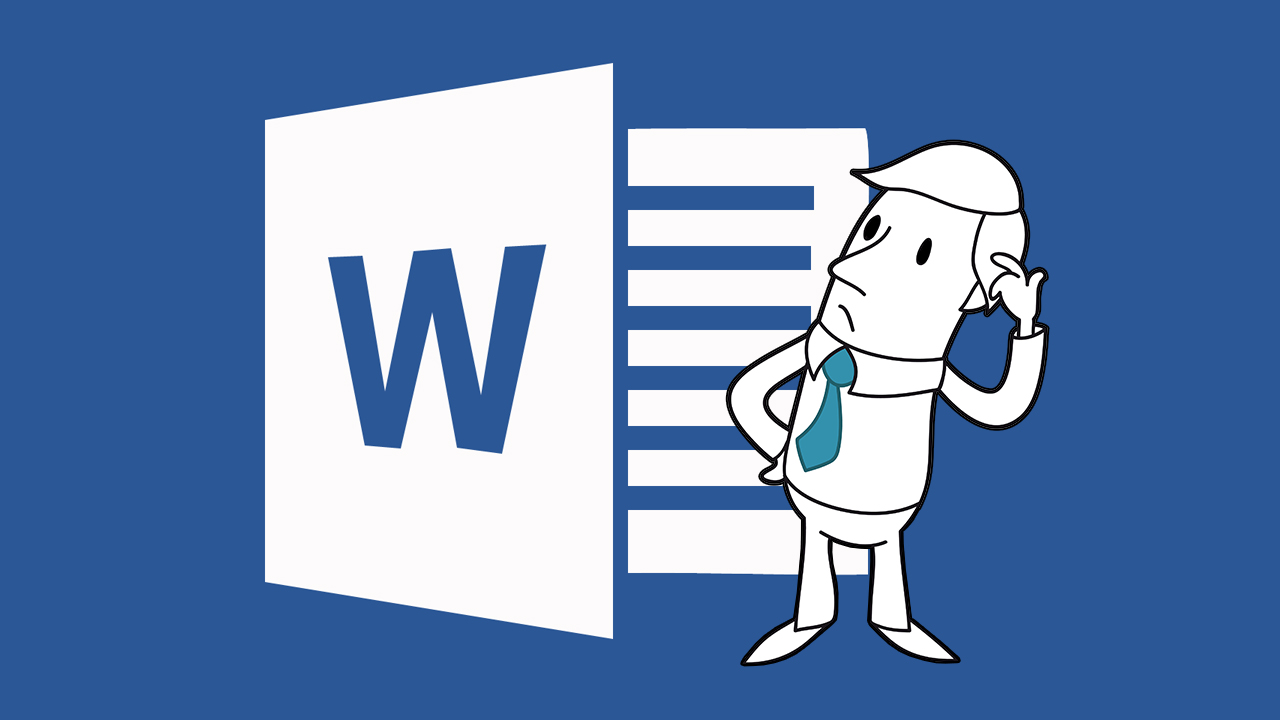
เราลบหน้าในโปรแกรม "Word"
ตัวอย่างเช่นหลายคนมีความสนใจในการลบหน้าในโปรแกรมแก้ไขข้อความ " คำ."? โปรแกรมนี้ค่อนข้างเป็นที่นิยมในหมู่คนที่มีส่วนร่วมในการวาดเอกสาร ให้เราลองเพิ่มเติมเกี่ยวกับการตอบคำถามที่กำหนดในการตรวจสอบปัจจุบันของเรา
ฉันจะลบหน้าในโปรแกรม "Word" ได้อย่างไร
ในการปฏิบัติงานดังกล่าวมีหลายตัวเลือกที่เราจะพิจารณาด้านล่าง
ลบเอกสารใหม่
- หากคุณสร้างเอกสารใหม่และพิมพ์ข้อความที่เป็นผลให้คุณไม่ต้องการ (บางทีคุณอาจคัดลอกเนื้อหาของเอกสารและย้ายไปที่อื่น) จากนั้นคุณสามารถลบข้อมูลทั้งหมดที่คุณสามารถทำได้ ง่าย. เพียงปิดเอกสารแล้วคลิกปุ่มเมื่อยืนยัน ไม่"(นั่นคือเพื่อไม่ให้บันทึกเนื้อหาของข้อความ)

เราลบหน้าในโปรแกรม "Word"
ลบแผ่นว่างเปล่า
- หากคุณต้องการลบส่วนหนึ่งของเอกสารที่คุณไม่ได้พิมพ์อะไรให้ทำดังต่อไปนี้ คลิกที่แผ่นงานที่จะลบออก ถัดไปคลิกชุดคีย์ " ctrl+เปลี่ยน.+8"หรือคลิกที่ไอคอนที่ระบุในภาพหน้าจอ หลังจากนั้นในหน้าว่างสัญลักษณ์ของการกำหนดวรรคจะปรากฏขึ้น เมื่อคุณจัดสรรและลบคุณลบแผ่นว่างเปล่า

เราลบหน้าในโปรแกรม "Word"
ลบแผ่นงานที่ว่างเปล่าล่าสุด
- หากคุณรวบรวมเอกสารที่ลงท้ายด้วยแผ่นงานที่ว่างเปล่า (ซึ่งบางครั้งเกิดขึ้น) คุณต้องทำต่อไปนี้ คลิกเมาส์ที่ปลายสุดของแผ่นว่างเปล่าแล้วกด " Backspace"ในขณะที่แผ่นว่างเปล่าไม่ได้ลบอย่างสมบูรณ์
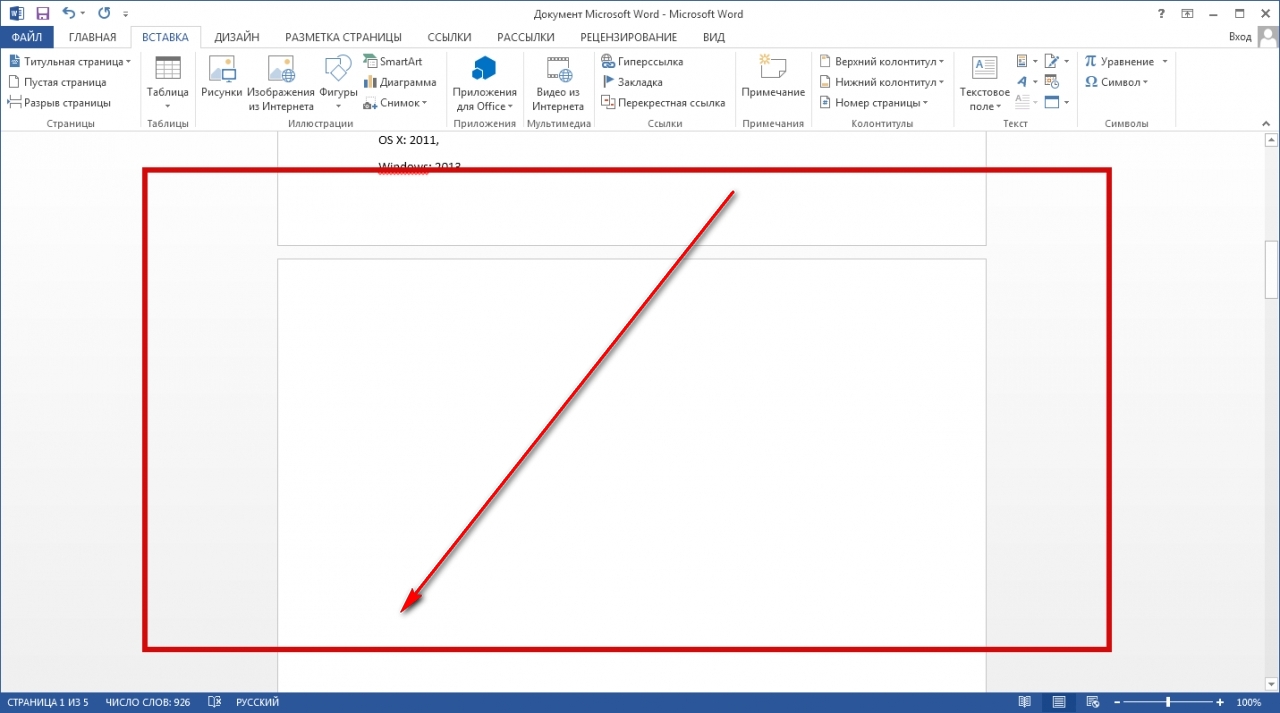
ลบแผ่นงานด้วยข้อมูล
หากคุณกำลังจะลบหน้าที่ไม่ว่างเปล่าของเอกสารคุณสามารถใช้ตัวเลือกที่ระบุด้านล่าง:
- สมมติว่าคุณต้องลบหน้าเอกสารที่กรอกข้อมูลหรือที่สอง
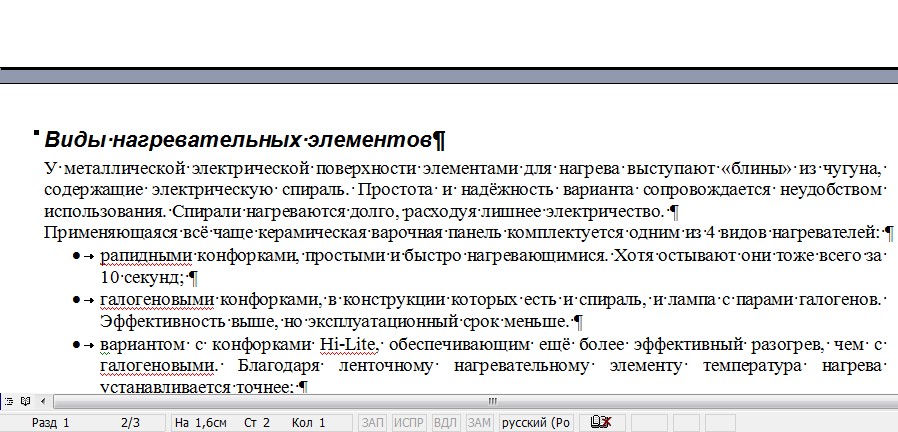
เราลบหน้าในโปรแกรม "Word"
- เราทำหน้าที่ตามปกติ เราเน้นข้อมูลที่ไม่จำเป็นทั้งหมดโดยเมาส์จากจุดเริ่มต้นของข้อความและก่อนที่จะสิ้นสุด ถัดไปกดปุ่ม " Backspace"หรือคลิกคลิกขวาในพื้นที่ของเอกสารที่เลือกแล้วคลิกที่" ตัด»ในเมนูบริบท
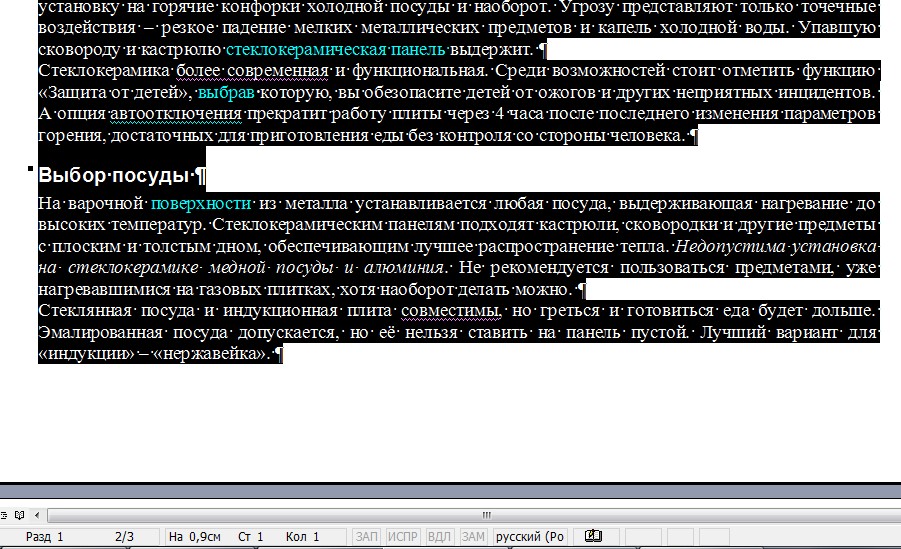
เราลบหน้าในโปรแกรม "Word"
- หากเรากำลังจะลบหน้าเอกสารซึ่งอยู่ที่ไหนสักแห่งในหนึ่งร้อยหรือสองร้อยหน้าเราจะทำตัวแตกต่างกันเล็กน้อย เราจะค้นหาหน้าเว็บที่คุณต้องการ: คลิก " ctrl+เปลี่ยน."หลังจากนั้นกล่องค้นหาจะเปิดขึ้น
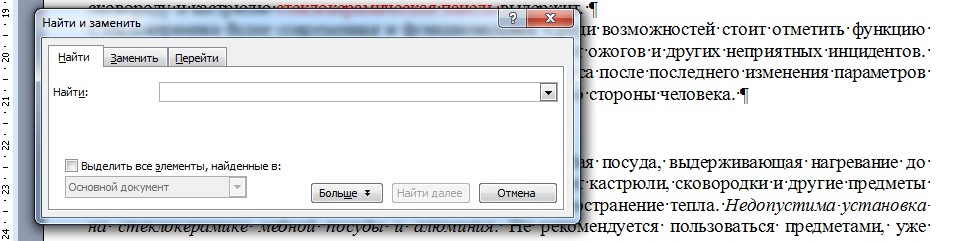
เราลบหน้าในโปรแกรม "Word"
- ถัดไปไปที่แท็บ " ไป"ตรวจสอบให้แน่ใจว่ารายการ" ถูกนำเสนอ " หน้า"ดังที่แสดงในภาพหน้าจอในฟิลด์ว่างให้ป้อนหมายเลขหน้า
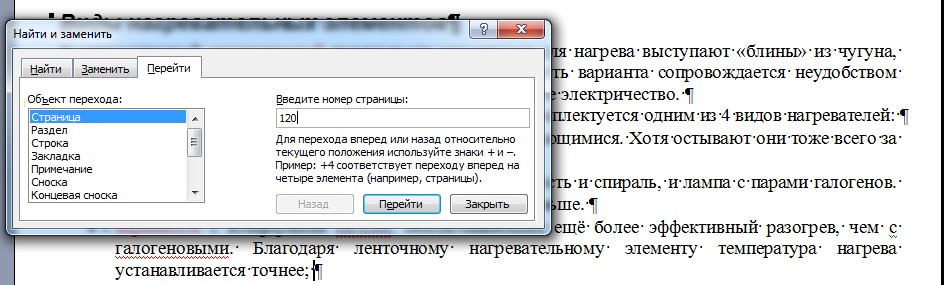
เราลบหน้าในโปรแกรม "Word"
- จากนั้นป้อนคำสั่ง " / หน้า"และคลิกที่" ไป" หลังจากนั้นปิดหน้าต่างเพื่อค้นหาและลบข้อมูลที่ไม่จำเป็นทั้งหมดบนหน้าพบที่ระบุไว้ข้างต้นเล็กน้อย (เลือกข้อความและลบคีย์โดยกดปุ่มหรือผ่านเมนูบริบท)
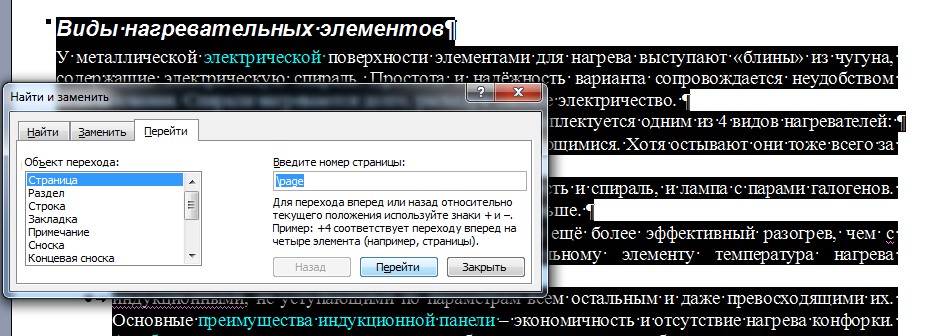
เราลบหน้าในโปรแกรม "Word"
ลบหน้าชื่อเรื่อง
- หากคุณต้องการลบเฉพาะหน้าชื่อเรื่องและแทนที่ด้วยเครื่องใหม่จากนั้นคุณสามารถทำสิ่งต่อไปนี้ ผ่าน " แทรก—หน้า—หน้าชื่อเรื่อง"และลบหน้าชื่อปัจจุบันดังที่แสดงในภาพหน้าจอ
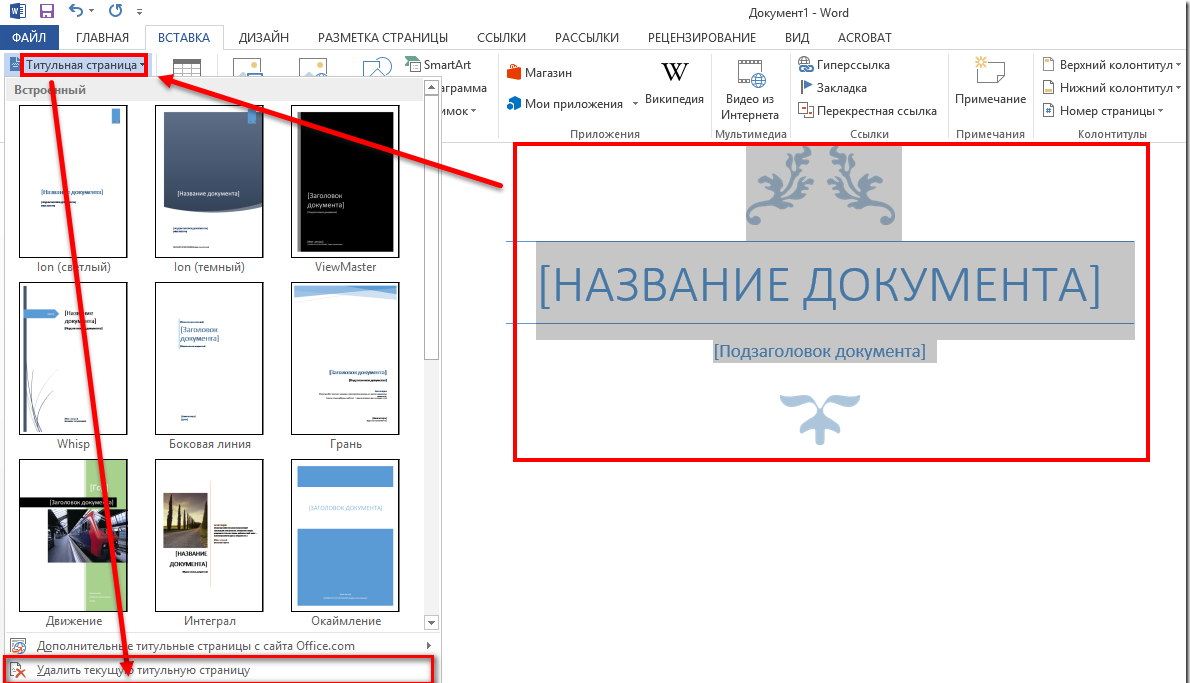
เราลบหน้าในโปรแกรม "Word"
เราลบหน้าการเก็บข้อความ
- หากคุณต้องการลดจำนวนเอกสาร แต่เพื่อบันทึกข้อความที่พิมพ์ทั้งหมดในนั้นคุณสมบัตินี้ยังมีอยู่ สิ่งนี้จะช่วยให้คุณพูดถึงด้านบนปุ่ม
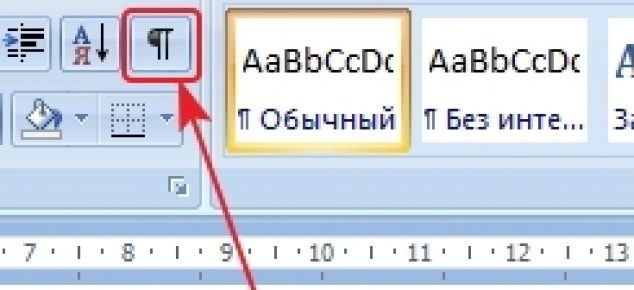
เราลบหน้าในโปรแกรม "Word"
- คุณสามารถลบการหยุดหน้าได้หากคุณต้องการลดจำนวนเอกสาร แต่บันทึกข้อความทั้งหมดที่ใช้
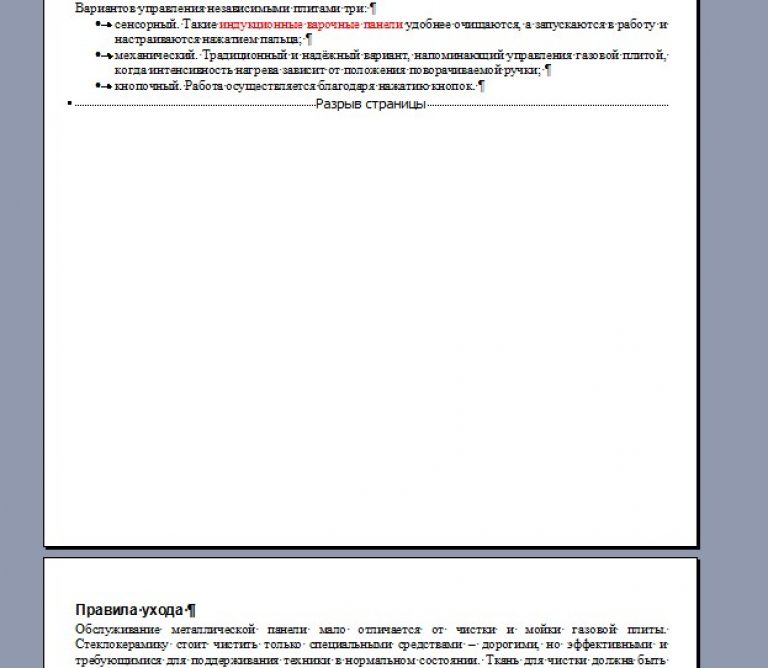
เราลบหน้าในโปรแกรม "Word"
